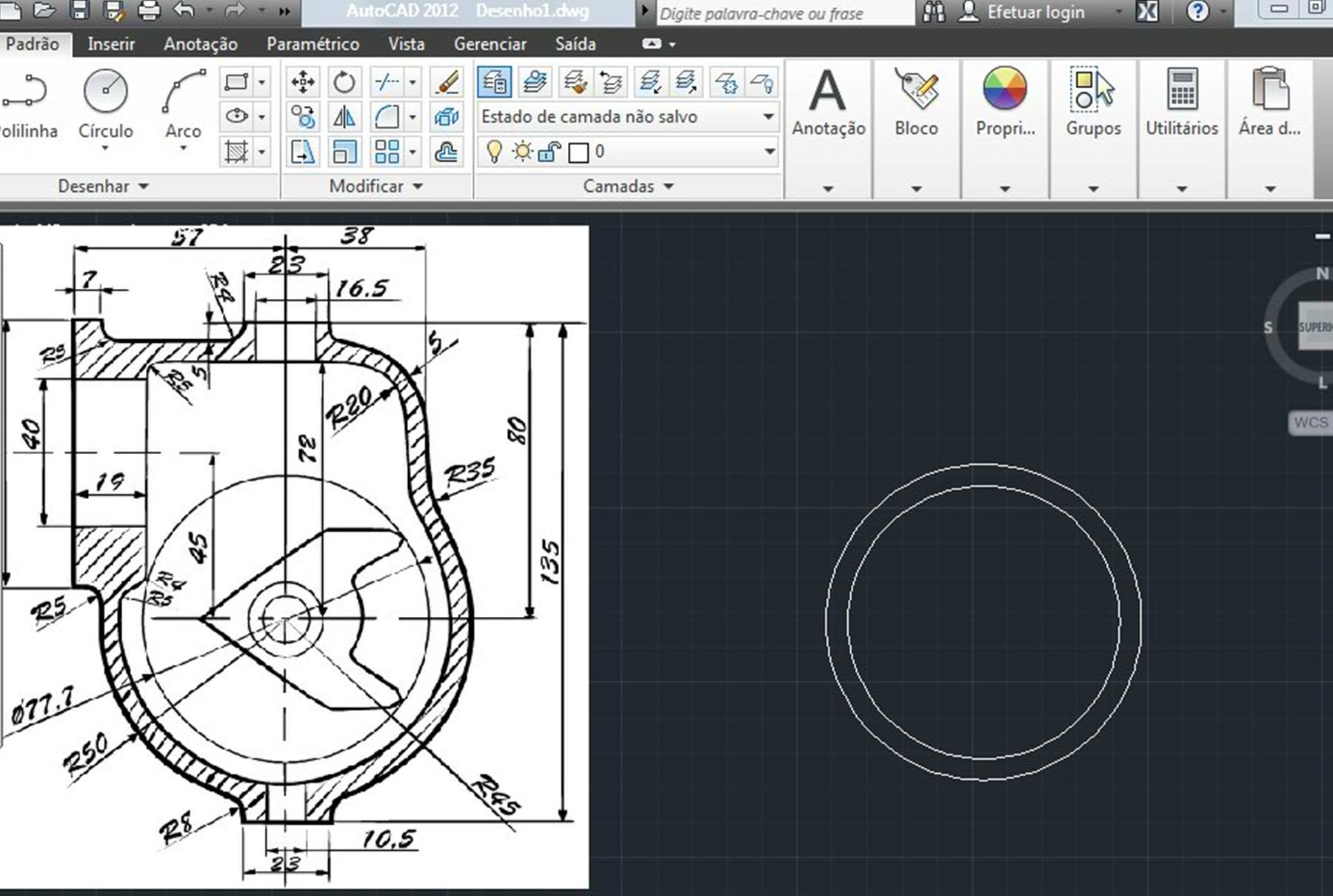O curso de AutoCAD Mecânico simula situações reais que facilitam o entendimento do aluno, que irá participar de um ambiente bem próximo dos desafios que ele irá enfrentar no futuro, como profissional. Sem dúvida é um título que certamente irá diferenciar sua escola das concorrentes, afinal, só as melhores estão habilitadas a ministrar um conteúdo como este. Faça parte delas.
O AutoCAD Mecânico destina-se a pessoas que almejam atuar como projetistas e outros profissionais que atuam em inúmeros segmentos da indústria, incluindo aeroespacial, automobilístico, de máquinas e equipamentos elétricos e para escritório, entre muitos outros.
Aula 1: Conhecendo o AutoCAD - Parte 1
- Conhecendo os principais recursos do AutoCAD
- Visualizando como padronizar as medidas dos projetos
- Aprendendo a utilizar a ferramenta Linha
- Utilizando a ferramenta Pan para percorrer o desenho
- Aprendendo a visualizar os detalhes dos desenhos através da ferramenta Zoom
Aula 2: Trabalhando com linhas
- Aprendendo a anexar uma imagem na Área gráfica
- Conhecendo mais sobre a ferramenta Linha
- Acessando a Janela Zoom de uma nova forma
- Criando linhas angulares com medidas exatas
Aula 3: Aprendendo a desenhar círculos e semicírculos
- Adquirindo conhecimento sobre a ferramenta Círculo
- Conhecendo a utilidade dos Snaps ao objeto (F3)
- Usando a ferramenta Aparar para apagar as linhas que não serão utilizadas
- Utilizando a ferramenta Copiar na criação de linhas
- Aprendendo a carregar um novo estilo de linha
Aula 4: Trabalhando com arcos e espelhos no AutoCAD
- Criando um desenho utilizando Linhas e Círculos
- Trabalhando com medidas implícitas
- Aprendendo a utilizar a ferramenta Arco
- Obtendo conhecimento sobre a ferramenta Espelhar
- Usando a ferramenta Aparar para deixar o desenho no mesmo formato da peça
Aula 5: Arredondando os cantos
- Criando a base da peça através da ferramenta Linha
- Fazendo os cortes laterais da peça elaborados por círculos e excluir as linhas indesejadas
- Arredondando os cantos inferiores e o topo da peça com a ferramenta Concordância
- Usando a opção Raio para fazer uma linha guia com um ângulo de 30 graus
- Medindo o chanfro da peça com a opção Ângulo da ferramenta Medir
Aula 6: Construindo uma ferramenta
- Relembrado o uso da ferramenta Concordância
- Conhecendo a ferramenta Tan, Tan, Raio
- Trabalhando com a ferramenta Polígono
- Conhecendo a ferramenta Estender
- Praticando ainda mais o uso da ferramenta Aparar
Aula 7: Criando círculos através de duas extremidades
- Aprendendo a ajustar a Área gráfica para receber medidas em centímetros
- Reforçando o uso de ferramentas já utilizadas para elaboração da peça
- Conhecendo uma nova derivação da ferramenta Círculo, chamada 2 pontos
- Arredondando os cantos e, por fim, tracejando um objeto para indicar que o mesmo não está visível para a vista usada no desenho
Aula 8: Reforçando os principais conceitos – Parte 1
- Revisando como utilizar a ferramenta Linha
- Reforçando a ferramenta Círculo e suas derivações Centro, Raio e Centro, Diâmetro
- Aprimorando os conceitos sobre a ferramenta Concordância
- Removendo algumas linhas com a ferramenta Aparar
Aula 9: Girando objetos no seu próprio eixo
- Conhecendo a ferramenta Retângulo
- Adquirindo conhecimento sobre a ferramenta Rotac (Rotacionar)
- Aprendendo a usar a ferramenta Mover
- Conhecendo a ferramenta Unir
- Trabalhando com a ferramenta Apagar
Aula 10: Criando repetições facilmente
- Iniciando o desenho da peça utilizando ferramentas conhecidas: retângulo, círculo, concordância
- Conhecendo o Modo ortogonal para os círculo superiores ficarem em seu local correto
- Aprendendo a usar a ferramenta Matriz polar
- Trabalhando com a ferramenta Matriz retangular
- Conhecendo a ferramenta Explodir
Aula 11: Aprendendo a criar Engrenagens
- Criando uma engrenagem
- Revendo a ferramenta Círculo
- Utilizando a ferramenta Raio para fazer uma intersecção
- Removendo as linhas indesejadas através da ferramenta Aparar
- Utilizando a ferramenta Matriz Polar para copiar os chanfros da peça
- Desmembrando o desenho com a ferramenta Explodir
Aula 12: Destacando detalhes do projeto
- Conhecendo o botão Propriedades de camadas e, a partir dele, criar uma nova camada
- Aprendendo a bloquear e desbloquear camadas
- Obtendo conhecimento sobre desativar e ativar camadas
- Aprendendo a alterar a cor das linhas de um projeto
Aula 13: Construindo parafusos - Parte 2
- Anexando o gabarito da peça na Área gráfica
- Elaborando a vista superior da cabeça do parafuso
- Criando uma nova camada para separar as etapas desse projeto, que será a construção da vista lateral da peça
- Fazendo a cabeça na vista lateral através de um retângulo e círculo e eliminando as linhas em excesso
- Aprendendo o que são cristas e passos de um parafuso
- Construindo rosca do parafuso, utilizando s ferramentas Matriz retangular e Espelhar
- Fazendo o ponto de aplicação do parafuso, através de dois raios
Aula 14: Exibindo as medidas da peça
- Utilizando círculos e linhas na criação da peça
- Trabalhando com a ferramenta Matriz polar para fazer as cópias dos retângulos e círculos
- Aprendendo a criar e configurar um novo estilo de cotas
- Criando um nova camada para inserir as cotas na peça
Aula 15: Imprimindo o projeto
- Criando uma nova peça, revendo conceitos aprendidos em aulas anteriores
- Configurando a página de impressão para que seja gerado um arquivo PDF
Aula 16: Reforçando os principais conceitos – Parte II
- Relembrando o uso de algumas das principais ferramenta abordadas até o momento no curso como: Matriz, Rotacionar, Concordância, entre outras
- Reforçando o cálculo de ângulos
Aula 17: Trabalhando com escalas
- Aprendendo o que são escalas
- Conhecendo a escala natural
- Vendo na prática como funciona a escala de ampliação
- Trabalhando com a escala de redução
- Aprendendo a indicar a escala
Aula 18: Aprendendo a encontrar medidas em peças reais
- Aprendendo a utilizar o paquímetro para encontrar as medidas de uma peça real
- Desenvolvendo a vista superior da peça utilizando ferramentas já ensinadas em outras aulas
- Fazendo a vista frontal da peça, reforçando o uso de algumas ferramentas
- Conhecendo a ferramenta Unir
- Trabalhando com a ferramenta Apagar
Aula 19: Medindo peças reais – Lendo e interpretando medidas
- Entendendo uma das unidades de medida do paquímetro, o nônio
- Aprendendo a ler medidas com casas decimais
- Medindo uma peça real para elaborar o gabarito
Aula 20: Medindo peças reais – Verificando raios
- Conhecendo o verificador de raios
- Medindo a peça e construir o gabarito
- Elaborando o desenho técnico usando o AutoCAD
Aula 21: Medindo peças reais – Verificando roscas
- Medindo uma peça real com ferramentas já conhecidas, como o paquímetro e a régua
- Conhecendo o Verificador de rosca
- Aprendendo a encontrar a medida de uma rosca
- Elaborando o gabarito da aula apostilada, medindo a vista superior da peça Usando o gabarito para elaborar o desenho técnico
Aula 22: Medindo peças reais – Verificando ângulos
- Medindo todas as partes da vista lateral e superior de uma peça real
- Conhecendo o Verificador de ângulo
- Construindo o desenho técnico com base nas medidas obtidas
Aula 23: Medindo peças reais – Verificando ângulos com transferidor
- Medindo a peça real para elaborar o gabarito
- Utilizando um transferidor para medir ângulos
- Desenvolvendo o desenho técnico
Aula 24: Reforçando os principais conceitos – Parte III
- Usando o paquímetro e a régua na medição de peças
- Relembrando como utilizar o verificador de raio e também o transferidor
- Trabalhando com círculos durante a construção da peça
- Duplicando os chanfros e orifícios da peça com a ferramenta Matriz
- Utilizando um retângulo para criar o chanfro central da peça